Codici di errore e risoluzione dei problemi per il laser scanner Focus
Panoramica
Il seguente articolo elenca i codici di errore e le possibili soluzioni per i modelli di Focus Laser Scanner. Prima di tentare di risolvere qualsiasi codice di errore, assicurarsi che sia installato il firmware più recente per il modello in questione, poiché spesso questo può risolvere il problema: Installazione del firmware per il Focus Laser Scanner
Codici di errore
Se non si riesce a risolvere il problema in base alle informazioni fornite, esportare il file di registro come indicato nel seguente articolo: Esportare il file di registro per il Focus Laser Scanner Inviare questo file di registro al Supporto FARO.
Codice di errore: 84 Eccezione
Sono possibili varie descrizioni diverse. L'errore non viene visualizzato sullo schermo dello scanner ed è presente solo nel file di registro.
Soluzione/i:
- Provare a rimuovere e reinserire la scheda o provare una scheda SD diversa.
- Reimpostare lo scanner alle impostazioni di fabbrica, vedere: Ripristinare le impostazioni predefinite di fabbrica per il Focus Laser Scanner
- Esportare il file di registro come descritto nel seguente articolo: Esportare il file di registro per il Focus Laser Scanner Inviare questo file di registro al Supporto FARO.
Codice di errore: 1000 Errore sconosciuto
Si è verificato un errore sconosciuto.
Soluzione/i:
- Reimpostare lo scanner alle impostazioni di fabbrica. Per ripristinare le impostazioni di fabbrica del Focus, cliccare su Manage (Gestisci) > Service (Assistenza) > Factory Settings (Impostazioni di fabbrica).
- Questa funzione consente di ripristinare le impostazioni dello scanner sui valori di fabbrica predefiniti. Utilizzare questa opzione solo in casi eccezionali. Le scansioni, i profili di scansione, i progetti di scansione o gli operatori salvati sullo scanner non sono influenzati da questa operazione.
- Esportare il file di registro come descritto nel seguente articolo: Esportare il file di registro per il Focus Laser Scanner Inviare questo file di registro al Supporto FARO.
Codice di errore: 1010 Spazio sulla scheda SD critico
Non c'è quasi più spazio libero sulla scheda SD. È possibile salvare solo poche altre scansioni sulla scheda SD.
Soluzione/i:
- Liberare spazio sulla scheda SD corrente o inserire una scheda SD vuota.
- Per ulteriori informazioni sulle schede SD supportate, vedere: Schede di memoria utilizzate con il FARO Laser Scanner e istruzioni per la formattazione
Codice di errore: 1020 Spazio sulla scheda SD insufficiente
Non è possibile memorizzare ulteriori scansioni sulla scheda SD.
Soluzione/i:
- Liberare spazio sulla scheda SD corrente o inserire una scheda SD vuota.
- Per ulteriori informazioni sulle schede SD supportate, vedere: Schede di memoria utilizzate con il FARO Laser Scanner e istruzioni per la formattazione
Codice di errore: 1030 Nessuna scheda SD inserita
Lo scanner non rileva alcuna scheda SD.
Soluzione/i:
- Provare a rimuovere e reinserire la scheda o provare una scheda SD diversa.
- Assicurarsi che nello scanner sia inserita una scheda SD approvata. Per ulteriori informazioni sulle schede SD supportate, vedere: Schede di memoria utilizzate con il FARO Laser Scanner e istruzioni per la formattazione
- Formattare/riformattare la scheda SD. Per le istruzioni di formattazione, vedere: Schede di memoria utilizzate con il FARO Laser Scanner e istruzioni per la formattazione
Codice di errore: 1035 Protezione da scrittura della scheda SD
La scheda SD è protetta da scrittura.
Soluzione/i:
|
 |
Codice di errore: 1036 Controllo della scheda SD
È in corso il controllo della scheda SD per verificare la presenza di errori.
Soluzione/i:
|
 |
Codice di errore: 1037 Guasto della scheda SD
Il file system della scheda SD si è corrotto o danneggiato.
Soluzione/i:
- Controllare i nomi delle scansioni e dei progetti: non sono consentiti nomi di file contenenti spazi o caratteri speciali
- Provare a rimuovere e reinserire la scheda o provare una scheda SD diversa.
- Formattare/riformattare la scheda SD. Per le istruzioni di formattazione, vedere: Schede di memoria utilizzate con il FARO Laser Scanner e istruzioni per la formattazione
Codice di errore: 1038 Impossibile abilitare l'accesso remoto.
Lo scanner non è riuscito ad accedere alla scheda SD.
Soluzione/i:
|
 |
Codice di errore: 1040 File non eliminato
Impossibile eliminare il file perché non esiste sulla scheda SD.
Soluzione/i:
Si tratta di un errore informativo che l'utente dovrebbe poter risolvere. Se non è possibile risolvere l'errore o se l'errore persiste, provare a procedere nel modo seguente:
- Riavviare lo scanner
- Provare a rimuovere e reinserire la scheda o provare una scheda SD diversa.
Codice di errore: 1050 File non disponibile
Impossibile leggere il file perché non esiste sulla scheda SD.
Soluzione/i:
Si tratta di un errore informativo che l'utente dovrebbe poter risolvere. Se non è possibile risolvere l'errore o se l'errore persiste, provare a procedere nel modo seguente:
- Riavviare lo scanner
- Provare a rimuovere e reinserire la scheda o provare una scheda SD diversa.
Codice di errore: 1060 File rinominato
Il file è stato rinominato dallo scanner poiché sulla scheda SD esiste già un file con lo stesso nome.
Soluzione/i:
Si tratta di un errore informativo che l'utente dovrebbe poter risolvere. Se non è possibile risolvere l'errore o se l'errore persiste, provare a procedere nel modo seguente:
- Riavviare lo scanner
- Provare a rimuovere e reinserire la scheda o provare una scheda SD diversa.
Codice di errore: 1070 Memoria interna critica
Il disco rigido interno dello scanner è quasi pieno.
Soluzione/i:
- Riavviare lo scanner
- Controllare se il firmware è aggiornato. Un aggiornamento del firmware può spesso risolvere la maggior parte dei problemi, vedere: Installazione del firmware per il Focus Laser Scanner
Codice di errore: 1080 Memoria interna piena
Il disco rigido interno dello scanner è pieno.
Soluzione/i:
- Riavviare lo scanner
- Controllare se il firmware è aggiornato. Un aggiornamento del firmware può spesso risolvere la maggior parte dei problemi, vedere: Installazione del firmware per il Focus Laser Scanner
Codice di errore: 1110 Temperatura critica
La temperatura dello scanner è nella gamma critica superiore. La scansione è ancora possibile, ma la temperatura potrebbe influire negativamente sulla qualità di scansione.
Soluzione/i:
- L’attrezzatura è stata utilizzata entro una gamma di temperatura valida? Consultare: Scheda delle specifiche tecniche del Focus Laser Scanner
- Se si lavora in condizioni di caldo estremo, considerare l’impiego del coperchio di protezione termica.
- Se possibile, spostare lo scanner in un ambiente più fresco. Spegnere lo scanner e attendere 30 minuti affinché l'unità si raffreddi.
- Accertarsi che la ventola dello scanner sia funzionante
Codice di errore: 1120 Temperatura critica
La temperatura dello scanner è nella gamma critica inferiore. La scansione è ancora possibile, ma la temperatura potrebbe influire negativamente sulla qualità di scansione.
Soluzione/i:
- L’attrezzatura è stata utilizzata entro una gamma di temperatura valida? Consultare: Scheda delle specifiche tecniche del Focus Laser Scanner
- Se possibile, spostare lo scanner in un ambiente più caldo.
Codice di errore: 1130 Temperatura troppo alta
La temperatura dello scanner è troppo alta. Scansione impossibile.
Soluzione/i:
- L’attrezzatura è stata utilizzata entro una gamma di temperatura valida? Consultare: Scheda delle specifiche tecniche del Focus Laser Scanner
- Se si lavora in condizioni di caldo estremo, considerare l’impiego del coperchio di protezione termica.
- Se possibile, spostare lo scanner in un ambiente più fresco. Spegnere lo scanner e attendere 30 minuti affinché l'unità si raffreddi.
- Accertarsi che la ventola dello scanner sia funzionante
Codice di errore: 1140 Temperatura dello scanner troppo bassa
La temperatura dello scanner è troppo bassa. Scansione impossibile.
Soluzione/i:
- L’attrezzatura è stata utilizzata entro una gamma di temperatura valida? Consultare: Scheda delle specifiche tecniche del Focus Laser Scanner
- Se possibile, spostare lo scanner in un ambiente più caldo.
Codice di errore: 1210 Eccessiva inclinazione scanner
L’inclinazione dello scanner non rientra nella gamma +/- 5°. Ciò potrebbe comportare misure di scansione leggermente imprecise.
Soluzione/i:
L'accuratezza dell'inclinometro è maggiore quando lo scanner si trova entro la gamma di inclinazione +/- 5°. Per risultati di registrazione ottimali, si consiglia di posizionare lo scanner entro questi limiti di inclinazione +/- 5°
Codice di errore: 1310 Batteria quasi scarica
Lo stato di carica della batteria è basso, a breve la batteria si scaricherà completamente.
Soluzione/i:
- Caricare la batteria o utilizzarne un'altra completamente carica.
- Se si continua a riscontrare problemi di carica/ricarica della batteria, vedere: Problemi di ricarica della batteria e del caricatore Power Dock con il Focus Laser Scanner
Codice di errore: 1311 Batteria dello scanner quasi scarica
Lo stato di carica della batteria è basso, a breve la batteria si scaricherà completamente.
Soluzione/i:
- Caricare la batteria o utilizzarne un'altra completamente carica.
- Se si continua a riscontrare problemi di carica/ricarica della batteria, vedere: Problemi di ricarica della batteria e del caricatore Power Dock con il Focus Laser Scanner
Codice di errore: 1312 Batteria ScanPlan quasi scarica
Quando funziona in modalità Swift, lo scanner può rilevare e monitorare lo stato di carica della batteria del dispositivo ScanPlan collegato.
Soluzione/i:
- Caricare la batteria o utilizzarne un'altra completamente carica nello ScanPlan.
Codice di errore: 1320 Batteria quasi esaurita
La batteria è esaurita. Scansione impossibile. Lo scanner sta per spegnersi automaticamente.
Soluzione/i:
- Caricare la batteria o utilizzarne un'altra completamente carica.
- Se si continua a riscontrare problemi di carica/ricarica della batteria, vedere: Problemi di ricarica della batteria e del caricatore Power Dock con il Focus Laser Scanner
Codice di errore: 1321 Batteria dello scanner quasi esaurita
La batteria è esaurita. Scansione impossibile. Lo scanner sta per spegnersi automaticamente.
Soluzione/i:
- Caricare la batteria o utilizzarne un'altra completamente carica.
- Se si continua a riscontrare problemi di carica/ricarica della batteria, vedere: Problemi di ricarica della batteria e del caricatore Power Dock con il Focus Laser Scanner
Codice di errore: 1322 Batteria ScanPlan quasi esaurita
Quando funziona in modalità Swift, lo scanner può rilevare e monitorare lo stato di carica della batteria del dispositivo ScanPlan collegato. In questo stato, a breve lo ScanPlan si spegnerà automaticamente.
Soluzione/i:
- Caricare la batteria o utilizzarne un'altra completamente carica nello ScanPlan.
Codice di errore: 1330 Stato della batteria sconosciuto
Lo scanner non è in grado di leggere le informazioni sullo stato della batteria.
Soluzione/i:
- Caricare la batteria o utilizzarne un'altra completamente carica.
- Se si continua a riscontrare problemi di carica/ricarica della batteria, vedere: Problemi di ricarica della batteria e del caricatore Power Dock con il Focus Laser Scanner
Codice di errore: 1340 Guasto della batteria
La batteria è in stato di guasto.
Soluzione/i:
- Lo scanner ha rilevato che i circuiti elettronici della batteria sono difettosi; la batteria deve essere sostituita.
- Se non è possibile risolvere l'errore o se l'errore persiste, contattare il Supporto FARO.
Codice di errore: 1350 Batteria incompatibile
La batteria installata non è compatibile con lo scanner. Scansione impossibile. Le batterie Focus M&S e Focus Premium hanno le stesse dimensioni, ma si comportano in modo diverso. Il Focus Premium può avviarsi con le vecchie batterie Focus M&S, ma esegue la scansione solo con le batterie Focus Premium.
Soluzione/i:
- Utilizzare una nuova batteria (cod. art. ACCS-PWR-0014) progettata per lo scanner Focus Premium.
- Se non è possibile risolvere l'errore o se l'errore persiste, contattare il Supporto FARO.
Codice di errore: 1410 I parametri sono stati regolati
Il controller ha interferito per regolare i parametri sull'hardware.
Soluzione/i:
- Riavviare lo scanner
- Se non è possibile risolvere l'errore o se l'errore persiste, contattare il Supporto FARO.
Codice di errore: 1411 Rilevata corruzione dei parametri dello scanner
Rilevati parametri dello scanner corrotti. Sono stati ripristinati i parametri di fabbrica.
Soluzione/i:
- Riavviare lo scanner
- Se non è possibile risolvere l'errore o se l'errore persiste, contattare il Supporto FARO.
Codice di errore: 1412 Rilevata corruzione dei parametri dello scanner
Rilevati parametri dello scanner corrotti. Si è tentato di ripristinare i parametri di fabbrica ma il ripristino non è riuscito.
Soluzione/i:
- Riavviare lo scanner
- Se non è possibile risolvere l'errore o se l'errore persiste, contattare il Supporto FARO.
Codice di errore: 1413 Rilevata corruzione delle impostazioni dello scanner
Rilevate impostazioni dello scanner corrotte. Sono state ripristinate le impostazioni di fabbrica.
Soluzione/i:
- Riavviare lo scanner
- Se non è possibile risolvere l'errore o se l'errore persiste, contattare il Supporto FARO.
Codice di errore: 1414 Rilevata corruzione delle impostazioni dello scanner
Rilevate impostazioni dello scanner corrotte. Si è tentato di ripristinare le impostazioni di fabbrica ma il ripristino non è riuscito.
Soluzione/i:
- Riavviare lo scanner
- Se non è possibile risolvere l'errore o se l'errore persiste, contattare il Supporto FARO.
Codice di errore: 1415 Impostazioni dello scanner non salvate
Non è stato possibile salvare le impostazioni dello scanner. Potrebbe verificarsi una perdita delle modifiche di configurazione.
Soluzione/i:
- Riavviare lo scanner
- Se non è possibile risolvere l'errore o se l'errore persiste, contattare il Supporto FARO.
Codice di errore: 1416 Parametri dello scanner ripristinati dal backup
I parametri dello scanner sono stati ripristinati dal backup. Potrebbe verificarsi una perdita delle modifiche di configurazione.
Soluzione/i:
- Riavviare lo scanner
- Se non è possibile risolvere l'errore o se l'errore persiste, contattare il Supporto FARO.
Codice di errore: 1420 Comando non eseguito
Impossibile eseguire il comando a causa di una precedente operazione di scansione in corso.
Soluzione/i:
Si tratta di un errore informativo che l'utente dovrebbe poter risolvere. Se non è possibile risolvere l'errore o se l'errore persiste, contattare il Supporto FARO.
Codice di errore: 1430 Scanner occupato
Impossibile eseguire il processo di scansione. Un’operazione di scansione è ancora attiva, non è possibile avviare ora l'operazione successiva.
Soluzione/i:
Si tratta di un errore informativo che l'utente dovrebbe poter risolvere. Se non è possibile risolvere l'errore o se l'errore persiste, contattare il Supporto FARO.
Codice di errore: 1440 Errore operazione scanner
Errore interno dello scanner. Si è verificato un guasto operativo interno non meglio identificato. Ciò potrebbe essere dovuto a vari errori interni.
Soluzione/i:
- Controllare se il firmware è aggiornato. Un aggiornamento del firmware può spesso risolvere la maggior parte dei problemi, vedere: Installazione del firmware per il Focus Laser Scanner
- Reimpostare lo scanner alle impostazioni di fabbrica. Per ripristinare le impostazioni di fabbrica del Focus, cliccare su Manage (Gestisci) > Service (Assistenza) > Factory Settings (Impostazioni di fabbrica).
- Questa funzione consente di ripristinare le impostazioni dello scanner sui valori di fabbrica predefiniti. Utilizzare questa opzione solo in casi eccezionali. Le scansioni, i profili di scansione, i progetti di scansione o gli operatori salvati sullo scanner non sono influenzati da questa operazione.
- L’attrezzatura è stata utilizzata entro una gamma di temperatura valida? Consultare: Scheda delle specifiche tecniche del Focus Laser Scanner
- Se si lavora in condizioni di caldo estremo, considerare l’impiego del coperchio di protezione termica.
- Se nessuna di queste soluzioni risolve il problema, contattare il Supporto FARO.
Codice di errore: 1450 Tolleranza di distanza superata
Questo errore indica che uno degli autocontrolli dello scanner non è riuscito. Non significa necessariamente che i dati della scansione siano alterati, ma solo che è necessario adottare misure aggiuntive e verificare che le distanze riportate nella scansione siano ragionevoli o realistiche.
Il problema può essere causato dalla sporcizia, sia nell'ottica sia direttamente sull'area bianca/nera sotto lo specchio. Questo potrebbe limitare la portata raggiungibile dalle scansioni o produrre rumore nei dati di scansione.
Soluzione/i:
- Per risolvere questo problema, si raccomanda anzitutto di pulire l'area bianca/nera sotto lo specchio, il coperchio del sensore e la superficie dello specchio. Per istruzioni dettagliate sulla pulizia, consultare il manuale d'uso del modello: Manuali dell’utente e guide rapide per il Focus Laser Scanner.
- Se il problema si risolve, effettuare possibilmente una nuova scansione della posizione nel caso qualche dato sia stato compromesso.
- Se la pulizia non risolve il problema, accertarsi che il firmware sia aggiornato. Un aggiornamento del firmware può spesso risolvere la maggior parte dei problemi, vedere: Installazione del firmware per il Focus Laser Scanner
- È noto che questo errore è causato anche dall'interferenza di altre sorgenti laser.
Se non c’è la certezza che i dati di scansione siano compromessi, contattare il Supporto FARO. Tenersi pronti a fornire i dati di scansione e una descrizione dettagliata della posizione dei potenziali dati di scansione errati.
Codice di errore: 1451 Bassa intensità misurata sul riferimento
L'intensità misurata nella traccia di riferimento è troppo bassa. Si tratta solo di un avvertimento, ma la qualità della scansione potrebbe essere compromessa.
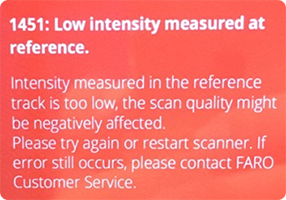
Soluzione/i:
- Il Laser Scanner potrebbe essere troppo freddo. Provare a spostarlo in un luogo più caldo.
- Le ottiche del dispositivo potrebbero essere sporche. Per istruzioni dettagliate sulla pulizia, consultare il manuale d'uso del modello: Manuali dell’utente e guide rapide per il Focus Laser Scanner.
- Questo errore può essere visualizzato anche se l'utente pulisce lo specchio e successivamente esegue una scansione accelerata (o qualsiasi scansione con impostazione di scansione "Distanza ravvicinata"). L'errore scompare con altre impostazioni di scansione e/o se l'utente passa a un'impostazione di scansione o a un profilo che non prevede l'impostazione di scansione "Distanza ravvicinata".
- Regolare l'impostazione dell'intensità sullo scanner:
- Dalla schermata iniziale del Laser Scanner, andare su Profiles (Profili) > Advanced Settings (Impostazioni avanzate) > Distance Range (Intervallo di distanza).
- Provare a eseguire scansioni con tutte le impostazioni, da Near (Vicino) a Far (Lontano), per vedere se questo errore si verifica ancora.
- Reimpostare lo scanner alle impostazioni di fabbrica. Per ripristinare le impostazioni di fabbrica del Focus, cliccare su Manage (Gestisci) > Service (Assistenza) > Factory Settings (Impostazioni di fabbrica).
- Questa funzione consente di ripristinare le impostazioni dello scanner sui valori di fabbrica predefiniti. Utilizzare questa opzione solo in casi eccezionali. Le scansioni, i profili di scansione, i progetti di scansione o gli operatori salvati sullo scanner non sono influenzati da questa operazione.
- Questa funzione consente di ripristinare le impostazioni dello scanner sui valori di fabbrica predefiniti. Utilizzare questa opzione solo in casi eccezionali. Le scansioni, i profili di scansione, i progetti di scansione o gli operatori salvati sullo scanner non sono influenzati da questa operazione.
- Controllare se il firmware è aggiornato. Un aggiornamento del firmware può spesso risolvere la maggior parte dei problemi, vedere: Installazione del firmware per il Focus Laser Scanner
- Se sono state tentate tutte queste soluzioni e il problema persiste, inviare il file di registro al Supporto FARO.
Codice di errore: 1452 Alta intensità misurata sul riferimento
L'intensità misurata nella traccia di riferimento è troppo alta, la qualità della scansione potrebbe essere influenzata negativamente.
Soluzione/i:
Si tratta di un errore informativo che l'utente dovrebbe poter risolvere. Se non è possibile risolvere l'errore o se l'errore persiste, contattare il Supporto FARO.
Codice di errore: 1455 Impostazioni sperimentali attive
Le impostazioni sperimentali sono impostate come attive. I risultati delle scansioni potrebbero non essere corretti.
Soluzione/i:
- Reimpostare lo scanner alle impostazioni di fabbrica, vedere: Ripristinare le impostazioni predefinite di fabbrica per il Focus Laser Scanner
- Esportare il file di registro come descritto nel seguente articolo: Esportare il file di registro per il Focus Laser Scanner Inviare questo file di registro al Supporto FARO.
Codice di errore: 1460 Memoria esaurita
Memoria insufficiente per eseguire l'operazione.
Soluzione/i:
- Riavviare lo scanner
- Se non è possibile risolvere l'errore o se l'errore persiste, contattare il Supporto FARO.
Codice di errore: 1470 Controllo laser
Lo scanner non ha raggiunto il livello di potenza laser ottimale entro il tempo previsto. Ciò può pregiudicare la qualità e la precisione dei dati di scansione.
Soluzione/i:
- Riavviare lo scanner
- Se non è possibile risolvere l'errore o se l'errore persiste, contattare il Supporto FARO.
Codice di errore: 1610 Errore di stato del modulo
Errore di stato del modulo: incongruenza della versione dei dati.
Soluzione/i:
- Riavviare lo scanner
- Controllare se il firmware è aggiornato. Un aggiornamento del firmware può spesso risolvere la maggior parte dei problemi, vedere: Installazione del firmware per il Focus Laser Scanner
- Se non è possibile risolvere l'errore o se l'errore persiste, contattare il Supporto FARO.
Codice di errore: 1620 Errore per fuori tempo
Ciò indica un errore interno dello scanner.
Soluzione/i:
- Riavviare lo scanner
- Se non è possibile risolvere l'errore o se l'errore persiste, contattare il Supporto FARO.
Codice di errore: 1630 Acquisizione colore non riuscita
L'acquisizione colore si è interrotta inaspettatamente. Molto probabilmente l'acquisizione del colore non si è completata.
Soluzione/i:
- Riavviare lo scanner
- Controllare se il firmware è aggiornato. Un aggiornamento del firmware può spesso risolvere la maggior parte dei problemi, vedere: Installazione del firmware per il Focus Laser Scanner
- Se non è possibile risolvere l'errore o se l'errore persiste, contattare il Supporto FARO.
Codice di errore: 1640 Bassa luminosità dell'immagine
L'esposizione del colore delle immagini ha una luminosità molto bassa in alcune aree, con il risultato di immagini molto scure. È possibile che la luce ambientale sia troppo bassa o che la modalità di misurazione dell'esposizione impostata non sia adatta alle condizioni di luce correnti.
Soluzione/i:
- A volte questo messaggio di errore viene visualizzato anche se in realtà non esiste alcun problema di luminosità, ad esempio quando lo scanner si trova su una superficie scura. Verificare la qualità della scansione/foto in SCENE.
- Modifica della modalità di misurazione del colore (Home > Scan Parameters [Parametri di scansione] > Color Settings [Impostazioni colore])
- Selezionare fra le tre modalità di misurazione di esposizione per soddisfare i requisiti delle condizioni di luce correnti e per ottenere i migliori risultati nell'area di interesse.
- Solo modelli FocusM e FocusS: Modalità Notte (Home > Scan Parameters [Parametri di scansione] > Color Settings [Impostazioni colore] >)
- Selezionare la modalità notte per migliorare la qualità delle foto a colori in condizioni di illuminazione relativamente scura. Il rumore dell'immagine è ridotto in situazioni di scarsa illuminazione. Tuttavia, l'attivazione della modalità notte aumenta notevolmente la durata della scansione. Per ottenere i migliori risultati di scansione, attivare la modalità notte in combinazione con la misurazione ponderata all’orizzonte o la misurazione ponderata allo zenith. Condizioni di luce molto scarsa possono causare una scarsa qualità dell'immagine anche con la modalità notte attivata. Le conseguenze possono essere immagini sgranate e altri artefatti.
Codice di errore: 1650 Luce ambientale bassa
È possibile che lo scanner non sia riuscito a determinare le impostazioni della fotocamera appropriate e che la qualità dell'immagine ne risulti alterata. È possibile che la luce ambientale sia troppo bassa o che la modalità di misurazione dell'esposizione impostata non sia adatta alle condizioni di luce correnti.
Soluzione/i:
- A volte questo messaggio di errore viene visualizzato anche se in realtà non esiste alcun problema di luminosità, ad esempio quando lo scanner si trova su una superficie scura. Verificare la qualità della scansione/foto in SCENE.
- Modifica della modalità di misurazione del colore (Home > Scan Parameters [Parametri di scansione] > Color Settings [Impostazioni colore])
- Selezionare fra le tre modalità di misurazione di esposizione per soddisfare i requisiti delle condizioni di luce correnti e per ottenere i migliori risultati nell'area di interesse.
- Solo modelli FocusM e FocusS: Modalità Notte (Home > Scan Parameters [Parametri di scansione] > Color Settings [Impostazioni colore] >)
- Selezionare la modalità notte per migliorare la qualità delle foto a colori in condizioni di illuminazione relativamente scura. Il rumore dell'immagine è ridotto in situazioni di scarsa illuminazione. Tuttavia, l'attivazione della modalità notte aumenta notevolmente la durata della scansione. Per ottenere i migliori risultati di scansione, attivare la modalità notte in combinazione con la misurazione ponderata all’orizzonte o la misurazione ponderata allo zenith. Condizioni di luce molto scarsa possono causare una scarsa qualità dell'immagine anche con la modalità notte attivata. Le conseguenze possono essere immagini sgranate e altri artefatti.
Codice di errore: 1660 Avviso specchio
Ci sono stati problemi con l'allineamento degli specchi. Alcune delle immagini realizzate potrebbero essere sfocate o disallineate.
Soluzione/i:
- Se lo scanner è posizionato su una superficie vibrante, spostarlo in una posizione solida.
- Riavviare lo scanner. Se non è possibile risolvere l'errore o se l'errore persiste, contattare il Supporto FARO.
Codice di errore: 1670 Guasto dell'amplificatore in fibra
L’amplificatore in fibra indica un guasto. Scansione impossibile.
Soluzione/i:
- In genere si tratta di un errore temporaneo che può essere risolto riavviando lo scanner. Se l'errore continua a comparire, generare un file di registro e contattare il Supporto FARO.
Codice di errore: 1675 Livello della batteria troppo basso
Il livello di carica della batteria è troppo basso. Scansione impossibile.
Soluzione/i:
- Caricare la batteria o utilizzarne un'altra completamente carica.
- Se si continua a riscontrare problemi di carica/ricarica della batteria, vedere: Problemi di ricarica della batteria e del caricatore Power Dock con il Focus Laser Scanner
Codice di errore: 1680 Parametrizzazione della scansione non coerente
È stato selezionato un set di parametri di scansione non coerente.
Soluzione/i:
- Riavviare lo scanner. Se non è possibile risolvere l'errore o se l'errore persiste, contattare il Supporto FARO.
Codice di errore: 1710 Errore WLAN
Impossibile trovare il dispositivo WLAN.
Soluzione/i:
- Verificare che la WLAN sia abilitata tramite il menu dello scanner: Manage (Gestione) > General Settings (Impostazioni generali) > WLAN > Status (Stato)
- Riavviare lo scanner. Se non è possibile risolvere l'errore o se l'errore persiste, contattare il Supporto FARO.
Codice di errore: 1720 Errore WLAN
Impossibile impostare l'indirizzo IP del dispositivo WLAN.
Soluzione/i:
- Verificare che la WLAN sia abilitata tramite il menu dello scanner: Manage (Gestione) > General Settings (Impostazioni generali) > WLAN > Status (Stato)
- Riavviare lo scanner. Se non è possibile risolvere l'errore o se l'errore persiste, contattare il Supporto FARO.
Codice di errore: 1730 Errore WLAN
Impossibile impostare l'indirizzo netmask del dispositivo WLAN.
Soluzione/i:
- Verificare che la WLAN sia abilitata tramite il menu dello scanner: Manage (Gestione) > General Settings (Impostazioni generali) > WLAN > Status (Stato)
- Riavviare lo scanner. Se non è possibile risolvere l'errore o se l'errore persiste, contattare il Supporto FARO.
Codice di errore: 1740 Errore WLAN
Impossibile impostare la chiave di crittografia del dispositivo WLAN.
Soluzione/i:
- Verificare che la WLAN sia abilitata tramite il menu dello scanner: Manage (Gestione) > General Settings (Impostazioni generali) > WLAN > Status (Stato)
- Riavviare lo scanner. Se non è possibile risolvere l'errore o se l'errore persiste, contattare il Supporto FARO.
Codice di errore: 1750 Errore WLAN
Impossibile impostare il nome della rete.
Soluzione/i:
- Verificare che la WLAN sia abilitata tramite il menu dello scanner: Manage (Gestione) > General Settings (Impostazioni generali) > WLAN > Status (Stato)
- Riavviare lo scanner. Se non è possibile risolvere l'errore o se l'errore persiste, contattare il Supporto FARO.
Codice di errore: 1760 Errore WLAN
Impossibile impostare il collegamento di rete.
Soluzione/i:
- Verificare che la WLAN sia abilitata tramite il menu dello scanner: Manage (Gestione) > General Settings (Impostazioni generali) > WLAN > Status (Stato)
- Riavviare lo scanner. Se non è possibile risolvere l'errore o se l'errore persiste, contattare il Supporto FARO.
Codice di errore: 1770 Calibrazione tattile
La calibrazione del touch screen è stata ripristinata.
Soluzione/i:
- Si tratta di un errore informativo che l'utente dovrebbe poter risolvere. Se non è possibile risolvere l'errore o se l'errore persiste, contattare il Supporto FARO.
Codice di errore: 1780 Scheda SD
Si prega di non rimuovere la scheda SD quando è occupata.
Soluzione/i:
- Si tratta di un errore informativo che l'utente dovrebbe poter risolvere. Se non è possibile risolvere l'errore o se l'errore persiste, contattare il Supporto FARO.
Codice di errore: 1790 Scheda SD: Errore
È stata rilevata più di una partizione sulla scheda SD.
Soluzione/i:
- Formattare/riformattare la scheda SD. Per le istruzioni di formattazione, vedere: Schede di memoria utilizzate con il FARO Laser Scanner e istruzioni per la formattazione
Codice di errore: 1800 Altimetro: Guasto
Si è verificato un guasto all'altimetro.
Soluzione/i:
- Riavviare lo scanner. Se l'errore continua a comparire, generare un file di registro e contattare il Supporto FARO.
Codice di errore: 1810 GPS: Guasto
Si è verificato un guasto al sensore GPS.
Soluzione/i:
- Riavviare lo scanner. Se l'errore continua a comparire, generare un file di registro e contattare il Supporto FARO.
Codice di errore: 1820 Inclinometro: Guasto
Si è verificato un guasto all'inclinometro. Lo scanner visualizza il codice di errore 1820 quando la calibrazione dell'inclinometro non è presente. Questo si verifica quando un parametro dell'inclinometro si è corrotto.
Soluzione/i:
- Verificare che la superficie sia stabile e che lo scanner non sia inclinato di oltre +/-5 gradi.
- Controllare se il firmware è aggiornato. Un aggiornamento del firmware può spesso risolvere la maggior parte dei problemi, vedere: Installazione del firmware per il Focus Laser Scanner
- Se l'errore permane anche dopo il riavvio dell'unità, contattare l'assistenza FARO.
Soluzione alternativa:
La procedura descritta qui di seguito non è una soluzione a lungo termine, ma funzionerà nel breve termine per consentire di completare il lavoro in corso.
- Spegnere l'inclinometro. Sullo scanner, toccare Home > Manage (Gestisci)> Sensors (Sensori)> Inclinometer (Inclinometro)e spostare l'interruttore Use Inclinometer (Usa inclinometro) in posizione Off (Disattivato).
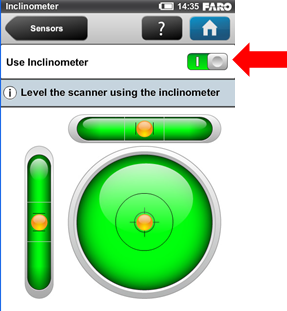
- Livellare manualmente le scansioni usando SCENE. Il manuale per l’utente di FARO SCENE fornisce informazioni dettagliate su come eseguire questa operazione. Per maggiori dettagli, cercare nel manuale con la frase chiave scansione di livello e poi inclinometro.
Codice di errore: 1830 Bussola: Guasto
Si è verificato un guasto alla bussola. Questo errore si verifica quando la bussola (all'interno dello scanner) rileva un forte campo magnetico. In questa condizione, la direzione della bussola potrebbe non essere precisa durante la scansione.
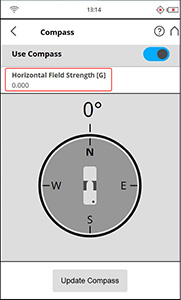 La precisione di misurazione della bussola può essere pregiudicata da interferenze magnetiche o altre interferenze ambientali. L’intensità visualizzata del campo orizzontale del campo magnetico è un indicatore dell'intensità dell'interferenza ambientale e pertanto dell’attuale precisione di misurazione della bussola. La forza tipica di campo magnetico terrestre dipende dalla posizione geografica e varia da 0,3 a 0,6 gauss (G). L'intensità del campo orizzontale visualizzata è inferiore all'intensità di campo assoluta a causa dell'inclinazione del campo. Ad esempio, l'intensità di campo orizzontale tipico per l'Europa è di circa 0,2 gauss.
La precisione di misurazione della bussola può essere pregiudicata da interferenze magnetiche o altre interferenze ambientali. L’intensità visualizzata del campo orizzontale del campo magnetico è un indicatore dell'intensità dell'interferenza ambientale e pertanto dell’attuale precisione di misurazione della bussola. La forza tipica di campo magnetico terrestre dipende dalla posizione geografica e varia da 0,3 a 0,6 gauss (G). L'intensità del campo orizzontale visualizzata è inferiore all'intensità di campo assoluta a causa dell'inclinazione del campo. Ad esempio, l'intensità di campo orizzontale tipico per l'Europa è di circa 0,2 gauss.
Se l'intensità di campo misurata differisce molto dalla forza del campo prevista, ci potrebbe essere un forte campo magnetico artificiale nei pressi dello scanner, che probabilmente influenza la misurazione. Per la massima affidabilità dei dati di orientamento e della registrazione della scansione, evitare di posizionare lo scanner in prossimità di forti campi magnetici.
Soluzione/i:
- Verificare la presenza di grandi motori, di magneti, di smartphone, di adattatori CA, di computer o di altri dispositivi elettromagnetici nell'ambiente di scansione o nelle immediate vicinanze dello scanner. Se possibile, rimuovere o riposizionare il dispositivo responsabile o riposizionare lo scanner in un’ubicazione più adatta.
- Se il campo orizzontale misurato differisce ancora in misura significativa, si può impostare su OFF l'utilizzo dei dati della bussola.
- Se l'errore continua a comparire, generare un file di registro e contattare il Supporto FARO.
Codice di errore: 1840 Scheda SD: Guasto
La scheda SD sembra essere difettosa ma non è possibile ripararla poiché è protetta dalla scrittura.
Soluzione/i:
|
 |
Codice di errore: 1845 Scheda SD: Guasto
La scheda SD inserita è sconosciuta. Impossibile leggere dalla scheda SD. Potrebbe essere formattata con un file system non supportato.
Soluzione/i:
|
 |
Codice di errore: 1850 Codificatore: Avvertenza
È stata temporaneamente superata la tolleranza di misurazione degli angoli.
Soluzione/i:
- Riavviare lo scanner. Se l'errore continua a comparire, generare un file di registro e contattare il Supporto FARO.
Codice di errore: 1860 Tolleranza di distanza superata
Le misurazioni di distanza nel percorso di riferimento superano la tolleranza definita.
Soluzione/i:
- Riavviare lo scanner. Se l'errore continua a comparire, generare un file di registro e contattare il Supporto FARO.
Codice di errore: 1870 Software di scansione riavviato
È stato necessario riavviare il software di scansione perché aveva smesso di rispondere.
Soluzione/i:
- Riavviare lo scanner.
- Spegnere lo scanner e rimuovere la scheda SD, poi riaccendere lo scanner. Se l'errore non compare, ciò indica che la scheda SD è difettosa o danneggiata.
- Controllare se il firmware è aggiornato. Un aggiornamento del firmware può spesso risolvere la maggior parte dei problemi, vedere: Installazione del firmware per il Focus Laser Scanner
- Se nessuna di queste soluzioni risolve il problema, contattare il Supporto FARO.
Codice di errore: 1880 Scanner riavviato
È stato necessario riavviare lo scanner perché aveva smesso di rispondere.
Soluzione/i:
- Riavviare lo scanner.
- Spegnere lo scanner e rimuovere la scheda SD, poi riaccendere lo scanner. Se l'errore non compare, ciò indica che la scheda SD è difettosa o danneggiata.
- Controllare se il firmware è aggiornato. Un aggiornamento del firmware può spesso risolvere la maggior parte dei problemi, vedere: Installazione del firmware per il Focus Laser Scanner
- Se nessuna di queste soluzioni risolve il problema, contattare il Supporto FARO.
Codice di errore: 1900 Cielo non rilevato
Lo scanner non è riuscito a rilevare un segmento di cielo appropriato.
Soluzione/i:
- Riavviare lo scanner e tentare nuovamente la scansione. Se l'errore continua a comparire, generare un file di registro e contattare il Supporto FARO.
Codice di errore: 1901 Segmento del cielo troppo piccolo
Lo scanner ha rilevato un segmento di cielo, ma è troppo piccolo.
Soluzione/i:
- Riavviare lo scanner e tentare nuovamente la scansione. Se l'errore continua a comparire, generare un file di registro e contattare il Supporto FARO.
Codice di errore: 1902 Rilevato movimento
Lo scanner è stato spostato mentre una misurazione era in corso.
Soluzione/i:
- Assicurarsi che lo scanner si trovi su una superficie solida, non esposto a movimenti o a vibrazioni eccessive.
- Se l'errore continua a comparire, generare un file di registro e contattare il Supporto FARO.
Codice di errore: 1920 Errore di lettura
Non è stato possibile leggere i dati di configurazione.
Soluzione/i:
- Controllare se il firmware è aggiornato. Un aggiornamento del firmware può spesso risolvere la maggior parte dei problemi, vedere: Installazione del firmware per il Focus Laser Scanner
- Se l'errore continua a comparire, generare un file di registro e contattare il Supporto FARO.
Codice di errore: 1921 Errore di lettura
Non è stato possibile leggere le informazioni sui progetti di scansione. Perdita di impostazioni.
Soluzione/i:
- Controllare se il firmware è aggiornato. Un aggiornamento del firmware può spesso risolvere la maggior parte dei problemi, vedere: Installazione del firmware per il Focus Laser Scanner
- Se l'errore continua a comparire, generare un file di registro e contattare il Supporto FARO.
Codice di errore: 1922 Errore di lettura
Non è stato possibile leggere gli operatori. Perdita di impostazioni.
Soluzione/i:
- Controllare se il firmware è aggiornato. Un aggiornamento del firmware può spesso risolvere la maggior parte dei problemi, vedere: Installazione del firmware per il Focus Laser Scanner
- Se l'errore continua a comparire, generare un file di registro e contattare il Supporto FARO.
Codice di errore: 1923 Errore di lettura
Non è stato possibile leggere i profili. Perdita di impostazioni.
Soluzione/i:
- Controllare se il firmware è aggiornato. Un aggiornamento del firmware può spesso risolvere la maggior parte dei problemi, vedere: Installazione del firmware per il Focus Laser Scanner
- Se l'errore continua a comparire, generare un file di registro e contattare il Supporto FARO.
Codice di errore: 1924 Errore di lettura
Non è stato possibile leggere alcuni dati di configurazione. È comunque possibile effettuare scansioni.
Soluzione/i:
- Controllare se il firmware è aggiornato. Un aggiornamento del firmware può spesso risolvere la maggior parte dei problemi, vedere: Installazione del firmware per il Focus Laser Scanner
- Se l'errore continua a comparire, generare un file di registro e contattare il Supporto FARO.
Codice di errore: 1930 Errore di scrittura
Non è stato possibile scrivere i dati di configurazione.
Soluzione/i:
- Controllare se il firmware è aggiornato. Un aggiornamento del firmware può spesso risolvere la maggior parte dei problemi, vedere: Installazione del firmware per il Focus Laser Scanner
- Se l'errore continua a comparire, generare un file di registro e contattare il Supporto FARO.
Codice di errore: 1931 Errore di scrittura
Non è stato possibile scrivere le informazioni sui progetti di scansione. Perdita di impostazioni.
Soluzione/i:
- Controllare se il firmware è aggiornato. Un aggiornamento del firmware può spesso risolvere la maggior parte dei problemi, vedere: Installazione del firmware per il Focus Laser Scanner
- Se l'errore continua a comparire, generare un file di registro e contattare il Supporto FARO.
Codice di errore: 1932 Errore di scrittura
Codice di errore: Non è stato possibile scrivere gli operatori. Perdita di impostazioni.
Soluzione/i:
- Controllare se il firmware è aggiornato. Un aggiornamento del firmware può spesso risolvere la maggior parte dei problemi, vedere: Installazione del firmware per il Focus Laser Scanner
- Se l'errore continua a comparire, generare un file di registro e contattare il Supporto FARO.
Codice di errore: 1933 Errore di scrittura
Codice di errore: Non è stato possibile scrivere i profili. Perdita di impostazioni.
Soluzione/i:
- Controllare se il firmware è aggiornato. Un aggiornamento del firmware può spesso risolvere la maggior parte dei problemi, vedere: Installazione del firmware per il Focus Laser Scanner
- Se l'errore continua a comparire, generare un file di registro e contattare il Supporto FARO.
Codice di errore: 1934 Errore di scrittura
Codice di errore: Non è stato possibile scrivere alcuni dati di configurazione. È comunque possibile effettuare scansioni.
Soluzione/i:
- Controllare se il firmware è aggiornato. Un aggiornamento del firmware può spesso risolvere la maggior parte dei problemi, vedere: Installazione del firmware per il Focus Laser Scanner
- Se l'errore continua a comparire, generare un file di registro e contattare il Supporto FARO.
Codice di errore: 2000 Aggiornamento del firmware
Firmware installato correttamente.
Soluzione/i:
- Non è un messaggio di errore, ma un messaggio di buon esito indicante che il firmware è stato aggiornato.
Codice di errore: 2001 Aggiornamento del firmware
Si è verificato un errore durante il tentativo di installazione del firmware.
Soluzione/i:
|
 |
Codice di errore: 2002 Aggiornamento del firmware
Nessun firmware trovato sulla scheda SD.
Soluzione/i:
- Verificare che la SD sia formattata correttamente e che contenga solo una cartella "Updates" contenente un file "LsSetup". Sulla scheda non devono essere presenti altri file o cartelle. Per le istruzioni passo passo sull'aggiornamento del firmware vedere: Installazione del firmware per il Focus Laser Scanner
- Se l'errore continua a comparire, generare un file di registro e contattare il Supporto FARO.
Codice di errore: 2003 Aggiornamento del firmware
Trovato più di un file LsSetup nella scheda SD.
Soluzione/i:
- Verificare che la SD sia formattata correttamente e che contenga solo una cartella "Updates" contenente un file "LsSetup". Sulla scheda non devono essere presenti altri file o cartelle. Per le istruzioni passo passo sull'aggiornamento del firmware vedere: Installazione del firmware per il Focus Laser Scanner
- Se l'errore continua a comparire, generare un file di registro e contattare il Supporto FARO.
Codice di errore: 2004 Errore di scrittura
Non è stato possibile memorizzare correttamente alcuni dati di scansione.
Soluzione/i:
- Provare a rimuovere e reinserire la scheda o provare una scheda SD diversa.
- Se l'errore continua a comparire, generare un file di registro e contattare il Supporto FARO.
Codice di errore: 2005 Applicazione delle impostazioni di colore non riuscita
La qualità delle immagini a colori potrebbe risentirne.
Soluzione/i:
- Riavviare lo scanner
- Controllare se il firmware è aggiornato, vedere: Installazione del firmware per il Focus Laser Scanner
- Se l'errore continua a comparire, generare un file di registro e contattare il Supporto FARO.
Codice di errore: 2010 Aggiornamento del firmware
L'aggiornamento del firmware non è possibile senza il collegamento a una fonte di alimentazione elettrica.
Soluzione/i:
Per garantire che il processo di aggiornamento del firmware non si interrompa, è necessario quanto segue:
- Inserire una batteria con una carica di almeno il 50%
- Collegare anche l'alimentazione CA allo scanner
Finché non sono soddisfatte entrambe le condizioni, lo scanner non avvia l'aggiornamento del firmware.
Codice di errore: 2011Aggiornamento del firmware
L'aggiornamento del firmware non è possibile senza una batteria sufficientemente carica.
Soluzione/i:
Per garantire che il processo di aggiornamento del firmware non si interrompa, è necessario quanto segue:
- Inserire una batteria con una carica di almeno il 50%
- Collegare anche l'alimentazione CA allo scanner
Finché non sono soddisfatte entrambe le condizioni, lo scanner non avvia l'aggiornamento del firmware.
Codice di errore: 2012 Aggiornamento del firmware
L'aggiornamento del firmware non è possibile senza una batteria inserita nello scanner.
Soluzione/i:
Per garantire che il processo di aggiornamento del firmware non si interrompa, è necessario quanto segue:
- Inserire una batteria con una carica di almeno il 50%
- Collegare anche l'alimentazione CA allo scanner
Finché non sono soddisfatte entrambe le condizioni, lo scanner non avvia l'aggiornamento del firmware.
Codice di errore: 2014 Scheda SD occupata
Lo scanner Focus Premium consente di memorizzare i dati di scansione sul suo disco rigido interno a stato solido o su una scheda SD inserita. La posizione di memorizzazione può essere impostata tramite il menu dello scanner, ma non può essere modificata durante una scansione o altri eventi di lettura/scrittura dati.
Soluzione/i:
- Lasciare che la scansione/operazione in corso venga completata e quindi riprovare a modificare la posizione di memorizzazione.
Codice di errore: 2015 Memoria di massa interna occupata
Lo scanner Focus Premium consente di memorizzare i dati di scansione sul suo disco rigido interno a stato solido o su una scheda SD inserita. La posizione di memorizzazione può essere impostata tramite il menu dello scanner, ma non può essere modificata durante una scansione o altri eventi di lettura/scrittura dati.
Soluzione/i:
- Lasciare che la scansione/operazione in corso venga completata e quindi riprovare a modificare la posizione di memorizzazione.
Codice di errore: 2016 Aggiornamento del firmware
Spazio su disco insufficiente nella memoria interna. Lo scanner Focus Premium richiede spazio nella memoria interna del SDD per gli aggiornamenti del firmware.
Soluzione/i:
- Liberare spazio sulla memoria SSD interna e riprovare ad eseguire l'aggiornamento.
Codice errore: 2017 Sincronizzazione automatica della scheda SD non riuscita
L'esportazione automatica del progetto corrente sulla scheda SD non è riuscita. La sincronizzazione automatica è disattivata.
Soluzione/i:
- Assicurarsi che sia inserita una scheda SD con spazio sufficiente.
Codice errore: 2018 Sincronizzazione automatica della scheda SD non riuscita
È stata rilevata una scheda SD con protezione da scrittura. La sincronizzazione automatica è disattivata.
Soluzione/i:
|
 |
Codice errore: 2019 aggiornamento firmware
Il downgrade a questa versione del firmware non è supportato.
Soluzione/i:
- Verifica la versione del firmware che stai tentando di installare. CAM2 consiglia di utilizzare il firmware più recente disponibile per il modello di scanner, vedere: Installazione del firmware per lo scanner laser Focus
Codice errore: 2020 Errore di lettura
Impossibile ripristinare i metadati di scansione, è possibile la perdita di dati. Le scansioni sono state spostate nel progetto predefinito.
Soluzione/i:
- Controlla se il tuo firmware è aggiornato, vedi:
- Se l'errore continua a essere visualizzato, generare un file di registro e contattare Supporto FARO.
Codice errore: 2021 firmware fotocamera panoramica
Il firmware della fotocamera panoramica collegata è obsoleto: non tutte le funzionalità sono supportate.
Soluzione/i:
- Si consiglia di aggiornare la fotocamera Ricoh Theta Z1 al firmware più recente
Codice errore: 2022 Errore della fotocamera panoramica
L'acquisizione dell'immagine tramite la telecamera panoramica non è riuscita.
Soluzione/i:
- Verificare che la PanoCam sia installata correttamente e sia accesa. Per ulteriori informazioni, vedere: Installazione e configurazione di PanoCam per lo scanner laser Focus
